どうもcoto.です。
副業としても人気なストックフォトですが、
私も少し前からPIXTAやAdobe Stockなどで写真やイラストを販売しています。
少し作品の幅を広げて「動画」にもチャレンジすることにしました。
今回はPIXTAで動画を販売するためにクリエイター申請を行ったので、
その手順と結果について簡単にご紹介。
アカウント作成だけでは販売開始できません
Adobe Stock のほうは1度コントリビューターアカウントを作れば、
写真でもイラストでも動画でもタイプを問わずアップロードできるのですが、
PIXTAでは作品のタイプごとにクリエイター申請が必要です。
私の場合、PIXTAではこれまでイラストのみ販売していたので、
これに追加して動画販売の許可を申請する感じです。
(Adobe StockもPIXTAも作品アップロード後、販売できるかどうか作品ごとに審査されます。)
準備するものは販売予定の動画作品
クリエイター申請するためにあらかじめ準備しておくものは、
販売したいなーと思っている動画作品ですね。
審査してもらう作品のURLを送信するのですが、「5件まで」となんとも迷う表現。
1件でも良いのでしょうが、なんとなく不安で5つ用意。
で、そのURLって?となるんですが、
オンラインストレージサービスまたはYouTubeなど、とのことなので
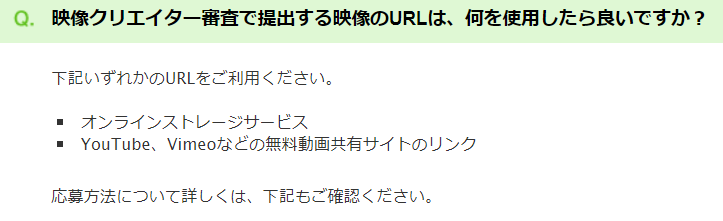
私はオンラインストレージ Googleドライブ を使いました。
普段Dropboxなどを利用している方はもちろんそちらでも構わないと思います。
いわずもがなですが、ここで提出した作品で審査されるので
販売ガイドラインを熟読して素材要件をしっかり守ってくださいね。
Googleドライブのリンク設定
Googleドライブではファイル1つ1つに共有範囲や閲覧権限の設定ができるので
必ずしも新規フォルダを作成する必要はないと思いますが、
うっかり審査中に削除などしてしまわないように
「pixta動画審査」というフォルダを作成し、その中に動画を入れました。

動画ファイル上で右クリック>リンクを取得
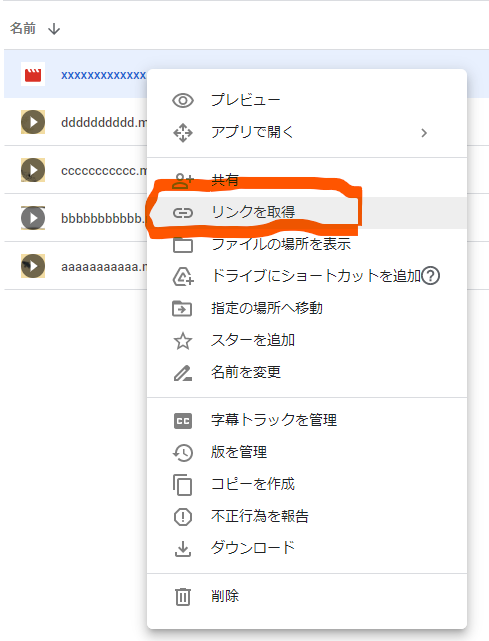
リンクの共有オプションを「制限付き」から「リンクを知っている全員」に変更しておきます。
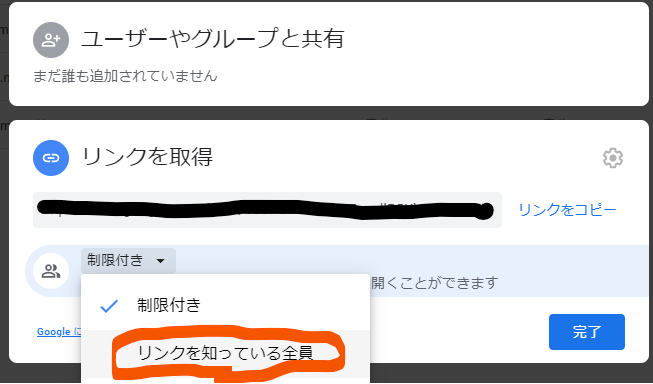
「リンクをコピー」をクリックすると動画へのリンクURLが
クリップボードにコピーされるのでこのURLを5ファイル分それぞれ控えておきます。
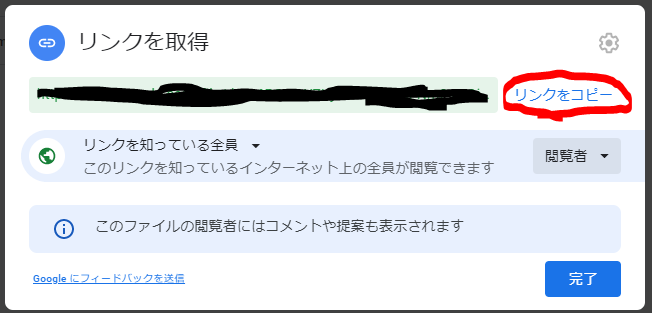
ちなみに、共有リンクを作成したファイルはファイル名の横に人型の共有マークが現れます。
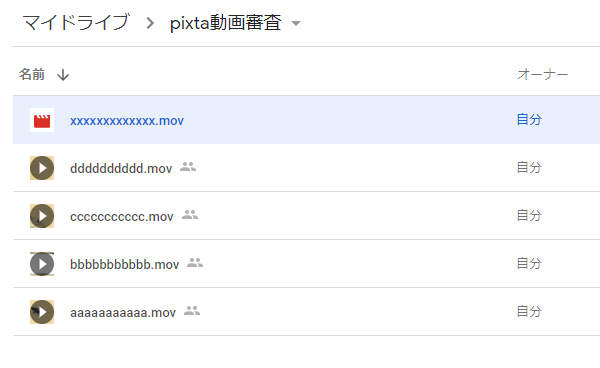
申請はマイページから
PIXTA公式のFAQにもあるので詳細は必要ないかと思いますが…
クリエイターアカウントのマイページにログインすると、
作品の登録の中に 動画(ウェブ) があるのでここをクリックします。
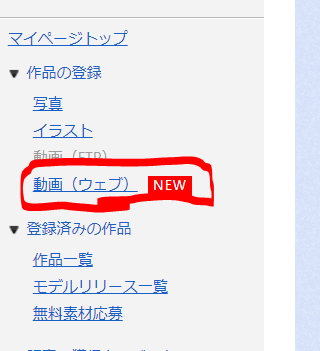
映像(動画)クリエイターへの応募フォームが表示されます。
ここのURL入力欄に先ほど取得したURLをコピペすればOK!
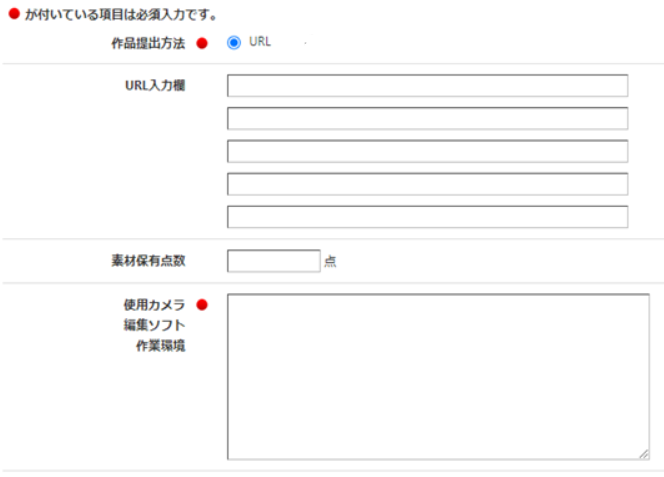
素材保有点数はこの時作成済みだった「10点」と記入しましたが、
作品数の多少は審査に関係ないとありました。
その下の項目は、
使用カメラ:なし
編集ソフト:Adobe After Effects CC、 Illustrator CS6、 Photoshop CS6
としました。
CGやイラストではなく実写動画の方はカメラの機種を記載すれば良いと思います。
1週間後にメールで合格通知
公式ページに「3〜7営業日以内にメールにて合否をご案内」とあった通り、
ちょうど1週間後にメールで合格通知をいただきました。
なんとなく、
「採用!!」ばぁーーん もしくは 「不採用!!」ばぁーーん
と書かれたメールを予想していたのですが、

と静かな感じでした。
また、このメールをいただいてからログインすると、
マイページトップに↓のようなボタンや映像用の販売記録などが増えておりました。
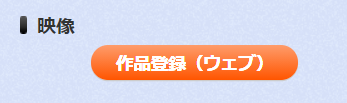
ともかく、めでたく合格をいただけたので、作品を増やしてがんばります。
では。




コメント